
mac 双系统 硬盘互访
时间:2023-05-29 来源:网络 人气:
众所周知,macOS系统和Windows系统是两个截然不同的操作系统,它们之间的软件、文件等都是不兼容的。但是,有时候我们需要在一台电脑上同时使用这两个系统,比如需要在Windows上运行某个特定软件,或者需要在macOS上进行设计创作。此时,我们就需要安装双系统了。而双系统的安装则需要进行硬盘分区,这就带来了一个问题:macOS和Windows之间的硬盘互访问题。本文将为大家介绍如何解决这个问题。
第一步:安装双系统
首先,我们需要在Mac电脑上安装Windows系统。具体步骤可以参考苹果官方文档或其他相关教程。
第二步:打开硬盘工具
安装完Windows系统后,在macOS中按下Command+Space组合键打开Spotlight搜索框,输入“磁盘工具”并打开。
第三步:挂载Bootcamp分区
在磁盘工具中,我们可以看到已经被分区出来的硬盘空间。其中,Bootcamp分区是我们用来存放Windows系统的分区,我们需要将其挂载到macOS中。
在磁盘工具中找到Bootcamp分区,右键点击选择“挂载”。此时,Bootcamp分区就会出现在Finder窗口的侧边栏中。
第四步:安装NTFSforMac软件
由于Windows系统使用的文件系统是NTFS,而macOS的默认文件系统是HFS+或APFS,所以在macOS中无法直接读取NTFS格式的文件。因此,我们需要安装一个NTFSforMac软件来解决这个问题。
目前市面上有很多NTFSforMac软件可供选择,比如TuxeraNTFS、ParagonNTFS等。这里以TuxeraNTFS为例进行介绍。
下载并安装TuxeraNTFS软件后,在Finder窗口中打开Bootcamp分区,你会发现可以正常访问其中的文件了。
第五步:安装HFS+forWindows软件
类似地,如果我们需要在Windows系统中访问macOS分区中的文件,则需要安装一个HFS+forWindows软件。同样地,市面上也有很多可供选择的软件,比如ParagonHFS+等。
下载并安装HFS+forWindows软件后,在Windows系统中就可以正常访问macOS分区中的文件了。
总结
以上就是在mac双系统中解决硬盘互访问题的方法。通过安装相应的软件,我们可以轻松地在两个系统之间进行文件共享,实现更加高效便捷的工作流程。
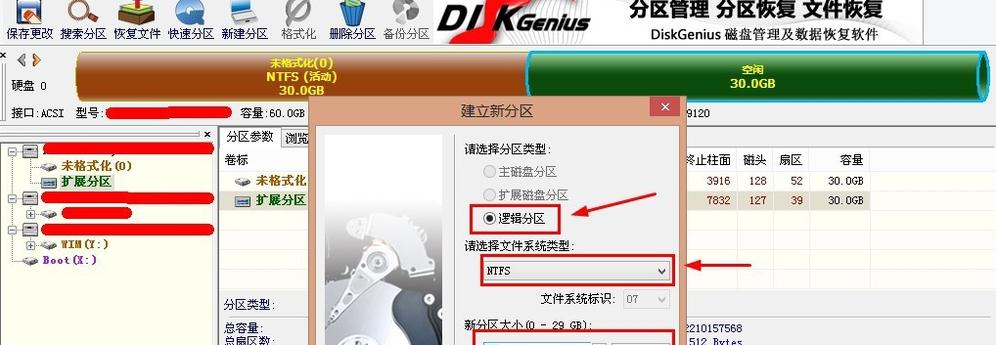
whatsapp官网版下载:https://cjge-manuscriptcentral.com/software/3773.html
相关推荐
教程资讯
教程资讯排行

系统教程
-
标签arclist报错:指定属性 typeid 的栏目ID不存在。












